Содержание
- 1 Как подключить Xiaomi Mi Band 6 к телефону
- 2 Первоначальные настройки
- 3 Настройка уведомлений
- 4 Настройка оповещений
- 5 Настройка циферблатов
- 6 Настройка будильника
- 7 Настройка мониторинга состояния здоровья
- 8 Дополнительные настройки
- 9 Наши оценки и цены Xiaomi Mi Band 6
Как подключить Xiaomi Mi Band 6 к телефону
Если вы впервые стали обладателем фитнес-браслета от Xiaomi, то действуйте по следующей инструкции:
01
Достаньте браслет из коробки и сразу поставьте на зарядку. Чаще всего трекер приходит уже заряженный, но дабы избежать проблем во время первой синхронизации, лучше сразу зарядить устройство на 100%;

02
Установите на ваш смартфон приложение Mi Fit. Оно официально представлено на Play Маркет и App Store;
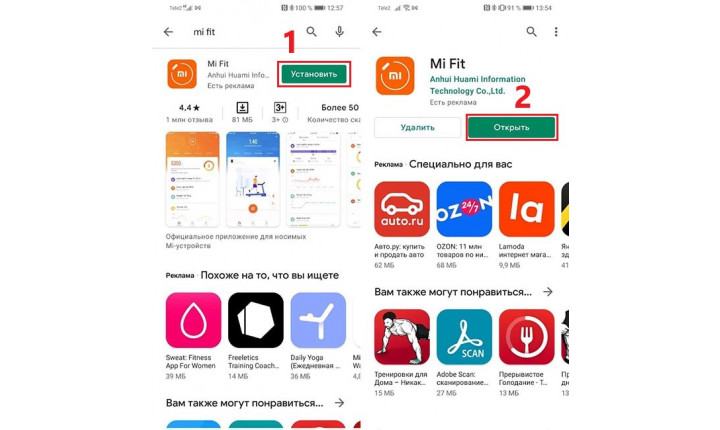
03
Запустите приложение и создайте свой mi-аккаунт, если у вас такового нет. Вы также можете войти через WeChat, Facebook или аккаунт Google. В процессе регистрации необходимо указать ваш e-mail и придумать пароль. Если у вас уже есть действующий аккаунт, то авторизуйтесь и переходите к пункту 5 данной инструкции;
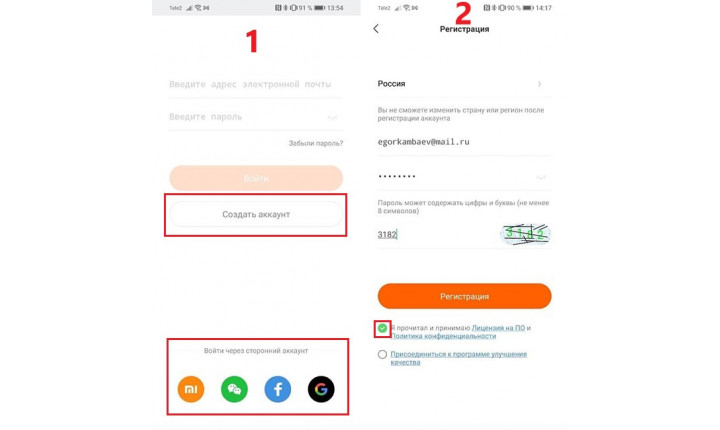
04
Затем вас перебросит на страницу для заполнения данных профиля. Важно! Указывайте только достоверные антропометрические данные, так как на их основе будет производится вычисление некоторых параметров активности и состояния вашего организма;
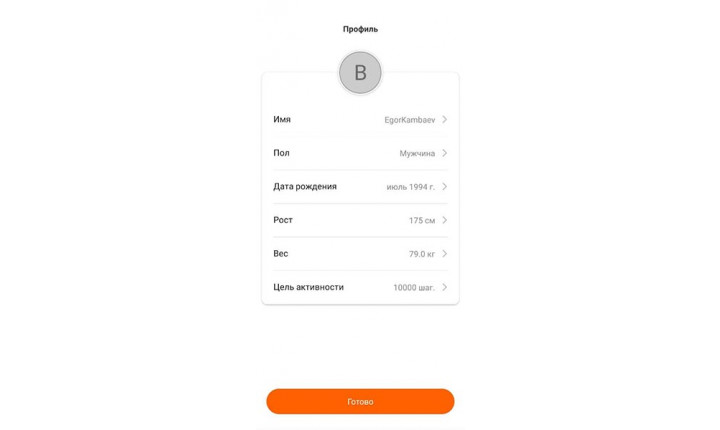
05
Процесс регистрации завершен! Теперь подключим фитнес-браслет. Перейдите на вкладку «Профиль» и нажмите на пункт «Добавить устройство», затем выберите «Браслет» и дайте разрешение на сбор и обработку информации, а также доступ к геоданным;
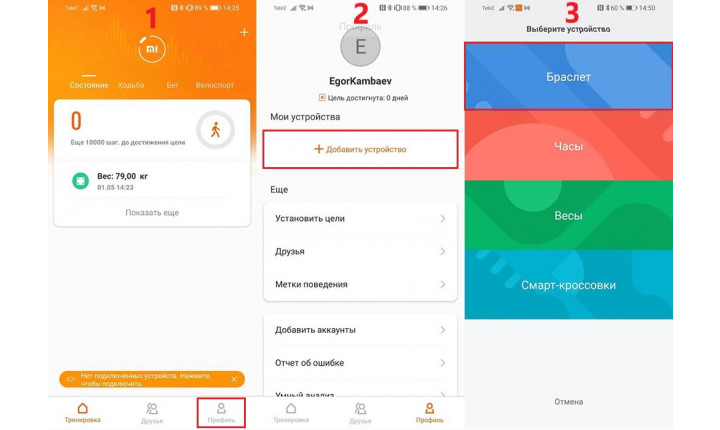
06
После выдачи всех разрешений начнется автоматический поиск фитнес-браслета. Если он не начался, то нажмите кнопку «Искать другие браслеты». Рекомендуется поднести заранее заряженный фитнес-браслет как можно ближе к вашему смартфону;
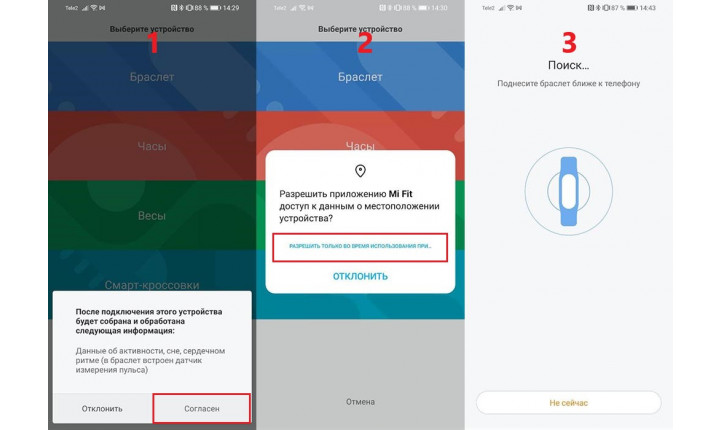
07
После того, как Mi Fit найдет устройство, на экране Mi Band 6 появится уведомление, в котором необходимо подтвердить подключение (нажать на галочку);
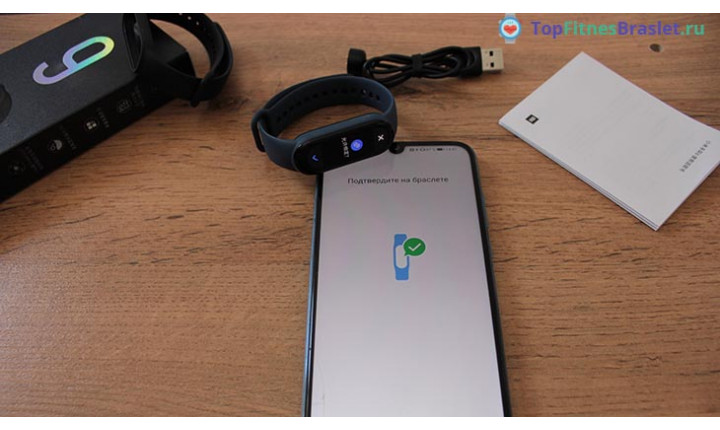
08
Можно считать, что подключение закончено. Следующие минут 30 смартфон будет синхронизировать данные с браслетом и устанавливать последние обновления в автоматическом режиме. На данном этапе ничего не трогаем, просто ждем;
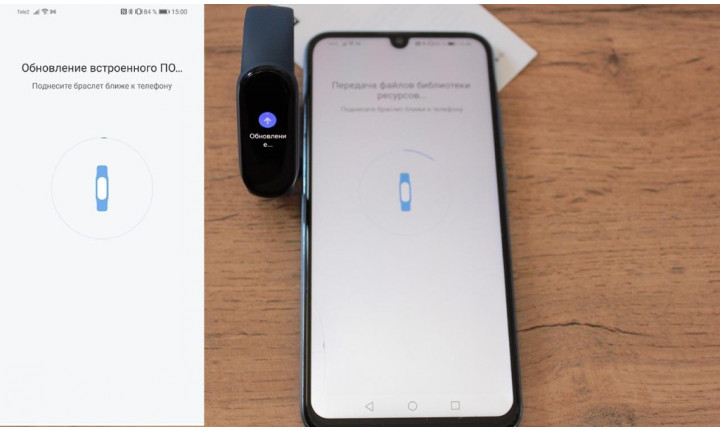
09
После установки всех обновлений в приложении Mi Fit откроется главный экран со всеми данными активности и настройками, а фитнес-браслет перезагрузится и будет полностью доступен для использования.
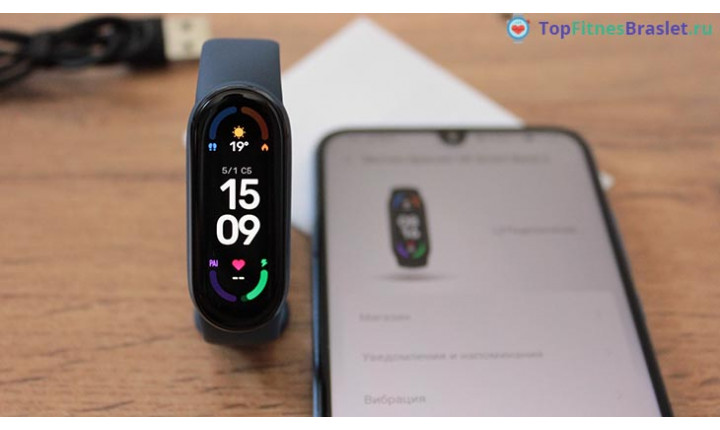
*Инструкция действует для любой версии фитнес-браслета. В данном случае использовался китайский Xiaomi Mi Band 6, заказанный с АлиЭкспресс. Если у вас будет глобальная или русифицированная версия, то отличаться будет только изначальный язык браслета, а для подключения вам нужно будет выполнить те же действия.
Первоначальные настройки
Как изменить язык интерфейса и приложения
Сразу скажу, что 99% пользователей подобным вопросом не задается, так как на Mi Band 6 сразу после подключения к смартфону автоматически устанавливается язык, соответствующий вашему региону. Если же по какой-либо причине язык не изменился, то попробуйте сделать следующее:
- Зайдите в приложение Mi Fit на вкладку профиль и выберите «Фитнес-браслет Mi Smart Band 6»;
- Перейдите в «Настройки браслета»;
- Нажмите на пункт «Язык» и выберите нужный вам.
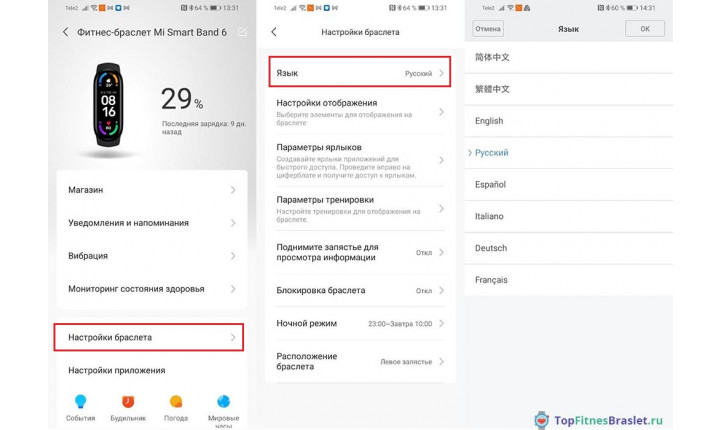
Что касается языка самого приложения Mi Fit, то он всегда соответствует основному языку вашего смартфона. Проще говоря, если интерфейс вашего смартфона на русском, то и приложение будет на русском. Хотите, чтобы Mi Fit было полностью на английском, тогда поставьте English в качестве основного языка на вашем смартфоне – все просто.
Права доступа для Mi Fit – список обязательных разрешений и настроек
Для корректной работы приложения Mi Fit и самого фитнес-браслета Xiaomi Mi Band 6 необходимо предоставить следующие разрешения на вашем смартфоне:
- Доступ к уведомлениям. Нужен для дублирования на фитнес-браслет входящих SMS и уведомлений из приложений. Если не предоставить доступ, то получать уведомления вы не будете;
- Доступ к телефону. Нужен для дублирования на экране браслета входящих вызовов;
- Доступ к контактам и списку вызовов. Нужен для вывода на дисплей браслета номера телефона и имени звонящего;
- Доступ к фото, мультимедиа и другим файлам на устройстве/Доступ к памяти. Обеспечивает возможность сохранять и делиться изображениями с результатами тренировок, загружать собственные изображения на циферблаты, кэшировать изображения приложения, а также предоставляет доступ к аудиофайлам приложения и журналу приложения;
- Доступ к геоданным. Разрешение необходимо для построения маршрутов передвижений на карте во время тренировок и точного вычисления пройденного расстояния. Также доступ к GPS позволяет осуществить автоопределение вашего города для отображения погоды;
- Доступ к данным физической активности. Разрешение необходимо для получения данных физической активности, записанных вашим смартфоном. Эти данные будут учитываться в том случае, если вы забыли надеть браслет на тренировку или браслет по какой-либо причине не записал активность.
Вы можете заранее предоставить все права доступа для Mi Fit в настройках своего смартфона или же сделать это через само приложение, когда оно пришлет вам запросы в виде всплывающих окон. Я бы рекомендовал пойти именно по второму пути:
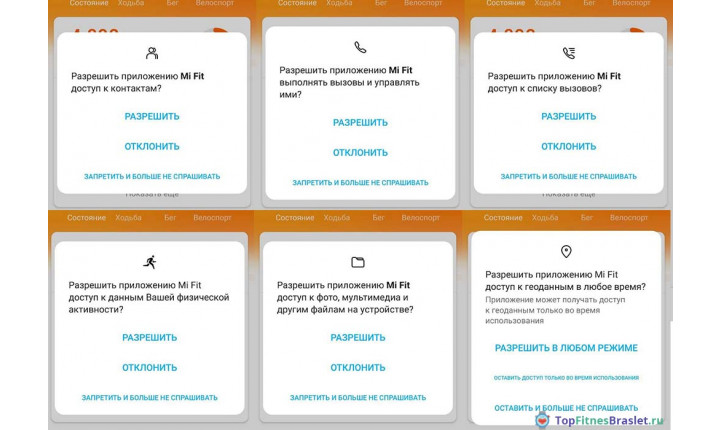
Если же у вас наблюдаются проблемы в работе каких-либо функций или вы просто хотите убедиться, что выданы все необходимые разрешения, то придерживайтесь инструкции, представленной ниже.
Как на Android предоставить все разрешения для Mi Fit:
- Перейдите в настройка вашего смартфона;
- В строке поиска вбейте слово «Приложения» и перейдите в соответствующий пункт;
- В списке приложений найдите Mi Fit и нажмите на него;
- Перейдите в пункт «Права»;
- Предоставьте приложению все разрешения, перечисленные выше (геоданные, контакты, память, список вызовов, телефон, физическая активность, уведомления).
*Учтите, что у разные производителей смартфонов название пунктов меню в настройках может отличаться.
Как на IOS предоставить все разрешения для Mi Fit:
- Перейдите в настройки вашего смартфона;
- Пролистайте в самый низ до списка приложений;
- Найдите в списке Mi Fit и нажмите на него;
- Переведите бегунок во включенное положение напротив необходимых прав доступа.
Запуск в фоновом режиме – обязательная настройка
Настроить запуск приложения в фоновом режиме необходимо для приема SMS, входящих вызовов и уведомлений из приложений на трекере. Если не включить данную функцию, то уведомления на браслет будут приходить только при запущенном и активном приложении на смартфоне. То есть, если вы решите закрыть или свернуть приложение Mi Fit, то браслет автоматически перестанет принимать уведомления из приложений, SMS и входящие вызовы.
- Откройте приложение Mi Fit и перейдите по следующему пути: «Профиль»->«Фитнес-браслет Mi Smart Band 6»;
- В предложенном списке найдите пункт «Запуск в фоновом режиме» и перейдите в него;
- Перед вами откроется подробная инструкция по настройке запуска Mi Fit в фоновом режиме для вашего смартфона. Вам нужно активировать автозапуск приложения и добавить его в исключения среди приложений, запуск и работа которых контролируются аккумулятором с целью энергосбережения.
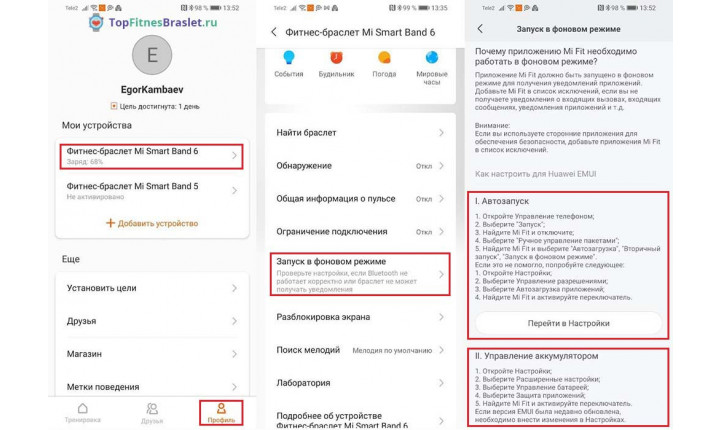
На какой руке носить фитнес-браслет
Если коротко, то правше лучше носить браслет на левой руке, а левше – на правой. При этом в приложении Mi Fit следует указать, какую руку вы выбрали. Для этого:
- Откройте приложение Mi Fit и перейдите на вкладку «Профиль»;
- В категории «Мои устройства» выберите «Фитнес-браслет Mi Smart Band 6»;
- Зайдите в пункт «Настройки браслета»;
- Перейдите в настройку «Расположение браслета» и выберите руку, на которой будете носить трекер.
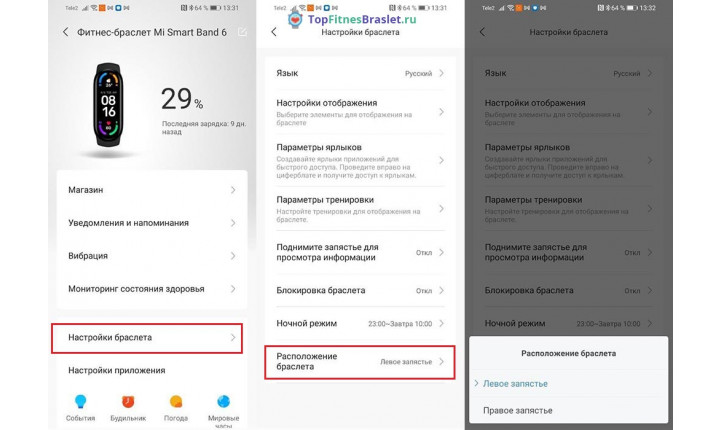
Проверяем обновления
На этапе первоначально настройки также необходимо убедиться, что установлены последние обновления для фитнес-браслета и самого приложения. Для этого:
- Откройте приложение Mi Fit на вкладке «Профиль»;
- Перейдите в пункт «Настройки»;
- Нажмите на «Проверить наличие обновлений». В случае, если обновления есть, то вам будет предложено их установить, иначе появится сообщение, что у вас установлена последняя версия приложения.
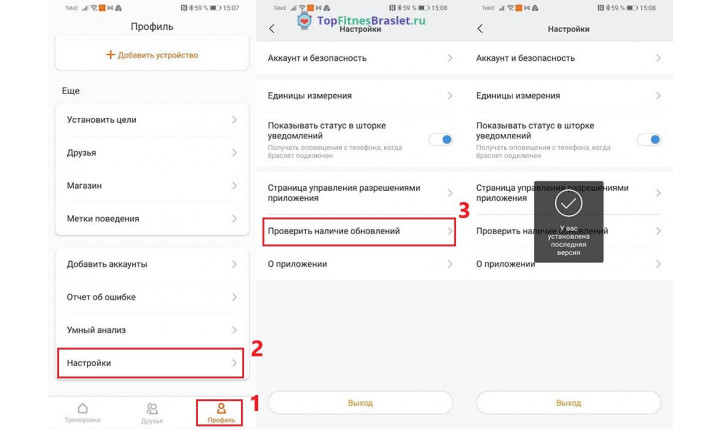
Теперь проверим наличие обновлений для самого фитнес-браслета:
- С вкладки «Профиль» приложения Mi Fit переходим в пункт «Фитнес-браслет Mi Smart Band 6»;
- Скролим в самый низ и нажимаем на «Проверить наличие обновлений». Опять-таки, если есть новые прошивки, то вам будет предложено их установить, иначе появится сообщение, что у вас нет доступных обновлений.
Активация экрана при поднятии запястья
В Xiaomi Mi Band 6 данную функцию можно настроить очень детально. Вы можете выбрать скорость отклика экрана на ваши движения (обычная и высокая), а также установить время работы функции: весь день – функция будет доступна в течение 24 часов ежедневно; запланировано – активация экрана поднятием запястья будет работать только в указанный в приложении временной промежуток, например с 7:00 до 22:00. Установка таких временных рамок может понадобиться для того, чтобы экран трекера не активировался при непроизвольных движениях во время сна.
Инструкция по настройке:
- Откройте приложение Mi Fit, перейдите на вкладку «Профиль», затем перейдите в пункт «Фитнес-браслет Mi Smart Band 6»;
- Выберите категорию «Настройки браслета», в которой перейдите в пункт «Поднимите запястье для просмотра информации»;
- Нажмите на «Поднимите запястье для просмотра информации» и выберите 1 из 2 вариантов: «Весь день» или «Запланировано» (мы рекомендуем выбирать запланировано);
- Нажмите на пункт «Скорость отклика» и выберете желаемое значение (мы рекомендуем устанавливать скорость отклика «Высокая»);
- Если в пункте 4 вы выбрали «Запланировано», то необходимо установить временные рамки. Для этого заполните пункты «Начало» и «Время окончания». Рекомендуется устанавливать время вашего пробуждения и отхода ко сну, например, «Начало» — 08:00, а «Время окончания» — 23:00.
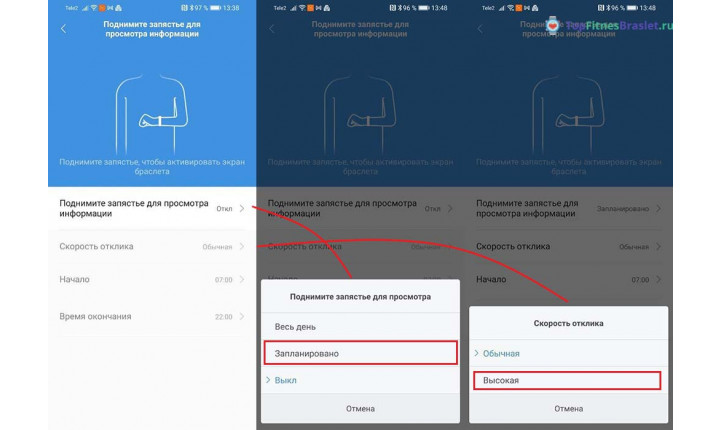
Настройка ночного режима
Ночной режим у фитнес-браслета позволяет изменять яркость подсветки в автоматическом режиме. Данная функция важна для любого наручного аксессуара без встроенного датчика света, так как подсветка дисплея, которая комфортна днем, становится чересчур яркой в ночное время суток, а постоянно изменять данную настройку вручную не очень хочется.
Главная задача ночного режима – приглушение яркости дисплея в указанное в приложении время до такой степени, чтобы устройством было комфортно пользоваться в полной темноте.
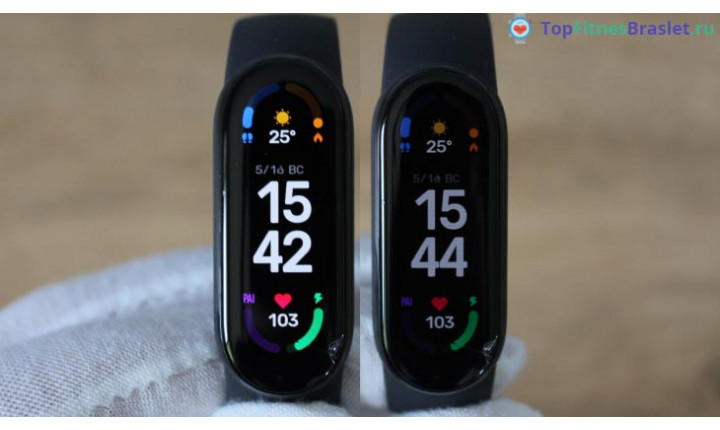
Инструкция по настройке:
- Откройте приложение Mi Fit и перейдите по следующему пути: «Профиль»->«Фитнес-браслет Mi Smart Band 6»->«Настройки браслета»;
- Выберите на пункт «Ночной режим»;
- Нажмите на «Ночной режим» и установите режим «Расписание включения». Да, можно просто выбрать «Включить после захода» и браслет будет сам определять наступление ночи;
- Если вы выбрали «Расписание включения», то необходимо установить время начала и окончания действия ночного режима. Я рекомендую устанавливать время от момента укладывания в кровать до момента пробуждения. У меня это интервал с 23:00 до 7:00.
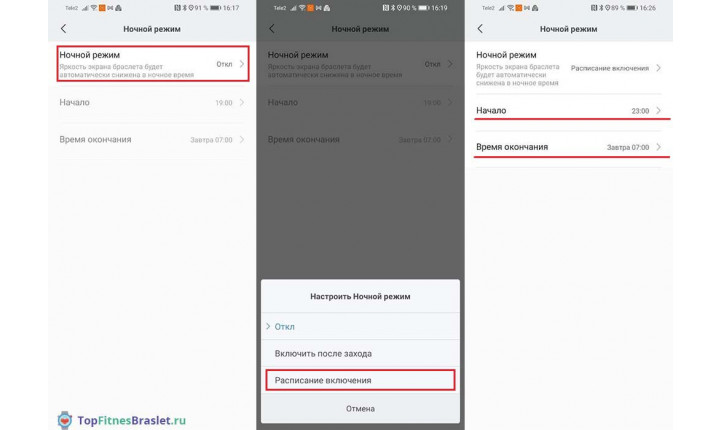
Как установить пароль на экран блокировки
- Откройте приложение Mi Fit и перейдите по следующему пути: «Профиль»->«Фитнес-браслет Mi Smart Band 6»->«Настройки браслета»;
- Перейдите в пункт «Блокировка браслета»;
- Нажмите на «Пароль», дважды введите пароль, который вы хотите установить и нажмите кнопку «Сохранить».
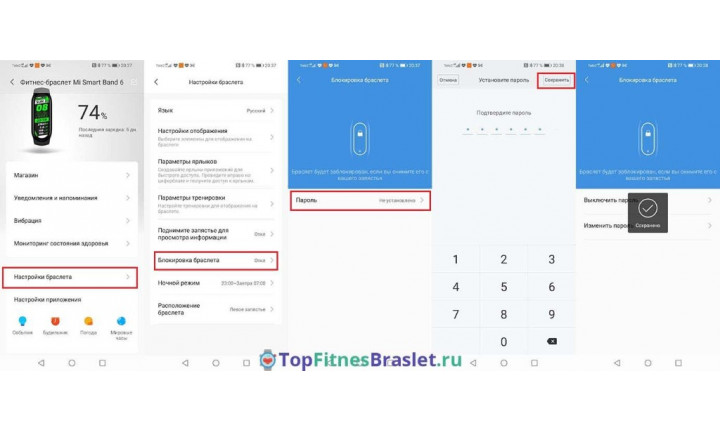
Теперь при каждой разблокировки браслета нужно будет вводить шестизначный пароль. Если вы захотите отключить блокировку по паролю, то просто перейдите по пути «Профиль»->«Фитнес-браслет Mi Smart Band 6»->«Настройки браслета»->«Блокировка браслета», затем нажмите на кнопку «Выключить пароль» и подтвердите действие нажатием на «ОК». Там же можно изменить ранее установленный пароль.
Настройка уведомлений
Настройка уведомлений из приложений
- В приложении Mi Fit перейдите на вкладку «Профиль», а затем на вкладку «Фитнес-браслет Mi Smart Band 6»;
- Выберите категорию «Уведомления и напоминания», после чего перейдите в пункт «Уведомления»;
- Передвиньте бегунок напротив пункта «Уведомления» во включенное положение и предоставьте приложению Mi Fit все необходимые разрешения;
- В нижней части экрана нажмите на кнопку «Управление приложениями» и перед вами откроется список всех установленных на ваш смартфон приложений;
- Поставьте галочки напротив тех приложений, от которых вы хотите получать уведомления, после чего вернитесь в пункт «Уведомления» с помощью действия «назад» или специальной стрелочки в верхней части экрана. Настройка завершена!
*Пункт «Получать уведомления только при выключенном экране» позволяет исключить отображение уведомлений на фитнес-браслете, когда дисплей вашего смартфона активен. Предполагается, что пользователю, работающему со смартфоном, не нужно дублировать уведомления на браслет и логика в этом есть. Я рекомендую вам активировать данную функцию.
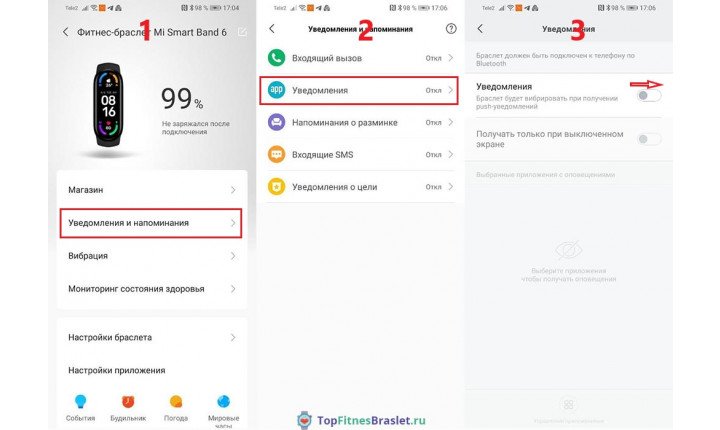
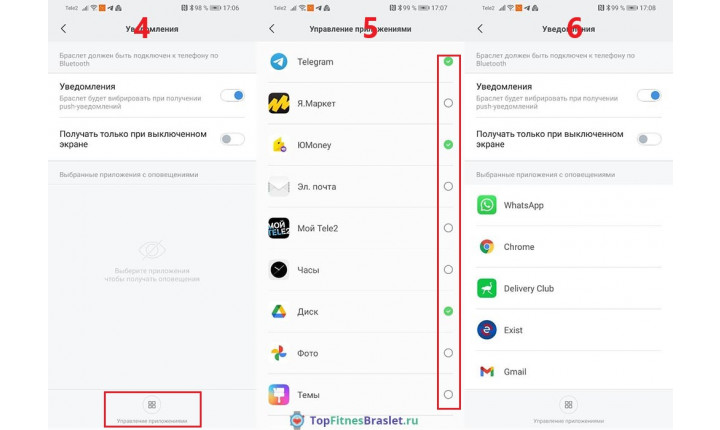
Настройка уведомлений о SMS
- В приложении Mi Fit перейдите на вкладку «Профиль», а затем на вкладку «Фитнес-браслет Mi Smart Band 6»;
- Выберите категорию «Уведомления и напоминания», после чего перейдите в пункт «Входящие SMS»;
- Передвиньте бегунок напротив пункта «Оповещение о SMS» в активное положение. Настройка завершена!
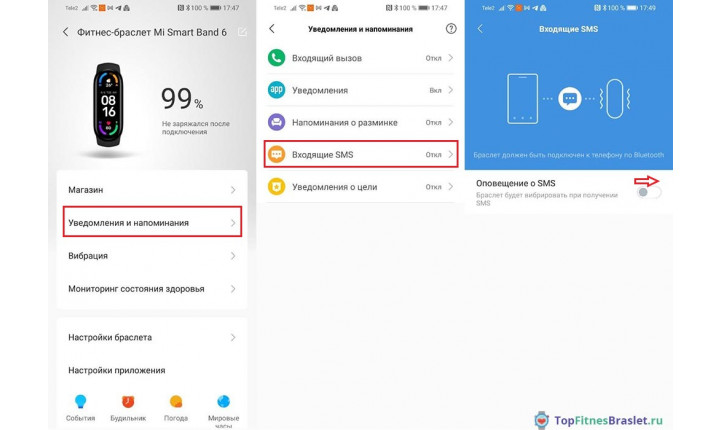
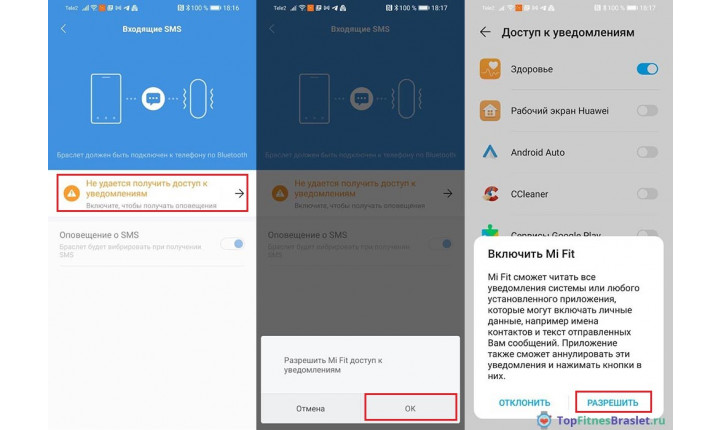
Настройка входящего вызова
- В приложении Mi Fit перейдите на вкладку «Профиль», а затем на вкладку «Фитнес-браслет Mi Smart Band 6»;
- Выберите категорию «Уведомления и напоминания», после чего перейдите в пункт «Входящий вызов»;
- Передвиньте бегунок напротив пункта «Предупреждать о входящем вызове» в активное положение;
- Также активируйте бегунок напротив пункта «Показывать данные контакта», если хотите, чтобы браслет отображал имя звонящего и номер телефона, а не просто надпись «Входящий вызов».
*Пункт «Задержка» позволяет выставить задержку между поступлением вызова на ваш смартфон и отображением его на фитнес-браслете. Особо смысла в данной функции нет, поэтому ее можно не трогать.
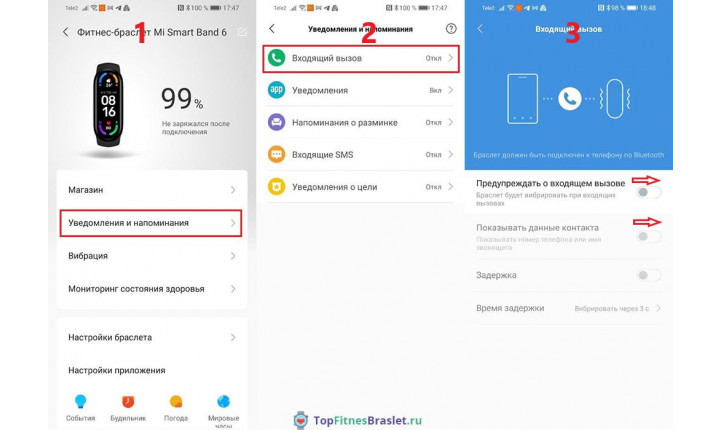
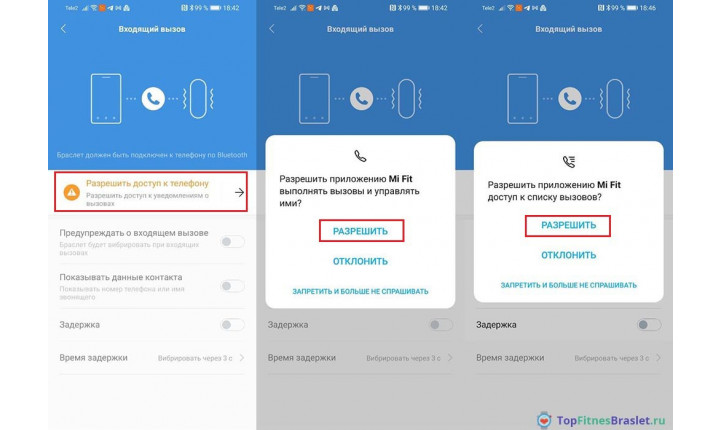
Настройка оповещений
Настройка напоминаний о разминке
Функция напоминания о необходимости прерваться на короткую разминку является очень важной составляющей для людей, которые большую часть суток проводят в сидячем или лежачем положении. Браслет анализирует вашу активность в течение часа и, если за это время вы не совершали никаких активных действий, то он с помощью всплывающего уведомления просит вас подняться и размяться.
Как включить напоминание о разминке:
- В приложении Mi Fit перейдите на вкладку «Профиль», а затем на вкладку «Фитнес-браслет Mi Smart Band 6»;
- Перейдите в категорию «Уведомления и напоминания»;
- Выберите пункт «Напоминания о разминке»;
- Передвиньте бегунок напротив надписи «Напоминания о разминке» во включенное положение;
- Установить ежедневный временной интервал, в рамках которого вы хотите получать уведомления о разминке. Я рекомендую ставить рабочие часы, у меня это промежуток с 9:00 до 18:00;
- Вы также можете активировать бегунок напротив подпункта «Не беспокоить», если не хотите получать уведомления во время обеденного перерыва с 12:00 до 14:00.
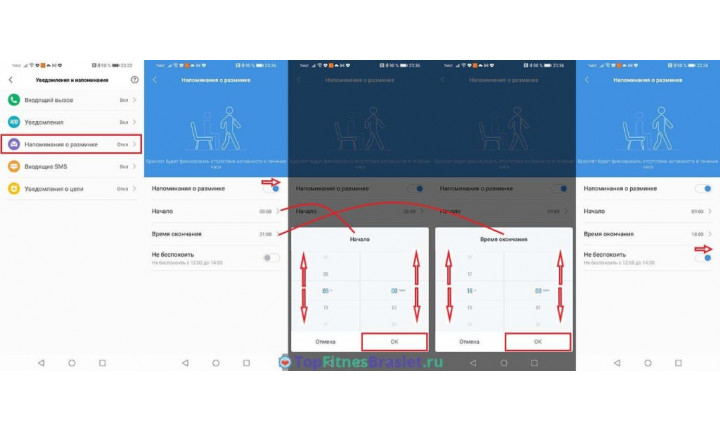
Настройка уведомлений о цели
Если вы хотите, чтобы ваш браслет уведомлял вас о достижении цели по шагам или весу, то сделайте следующее:
- В приложении Mi Fit перейдите на вкладку «Профиль», а затем на вкладку «Фитнес-браслет Mi Smart Band 6»;
- Откройте категорию «Уведомления и напоминания»;
- Перейдите в пункт «Уведомления о цели»;
- Передвиньте бегунок напротив подпункта «Уведомления о цели» во включенное положение.
Настройка событий
Раздел «События» в Xiaomi Mi Band 6 предназначен для создания напоминаний о разного рода мероприятиях. События могут заменять ежедневник, помогать структурировать рабочую деятельность, заранее напоминать о днях рождениях и других праздниках.
Как создать напоминание о событии:
- В приложении Mi Fit перейдите на вкладку «Профиль», а затем на вкладку «Фитнес-браслет Mi Smart Band 6»;
- Перейдите в категорию «События»;
- Нажмите на кнопку «Добавить»;
- В верхнее поле введите название события. Учтите, что максимальная длина названия составляет 16 символов, поэтому будьте готовы сокращать;
- Нажмите на пункт «Повтор» и выберите, с какой периодичностью вам должны приходить напоминания;
- Теперь установите дату и время напоминания с помощью барабанов, представленных в нижней части экрана;
- Затем нажмите на кнопку «Сохранить» в правой верхней части экрана. Созданное напоминание появится в основном списке событий. Если вы нажмете на него, то откроется окно редактирования, в котором вы сможете изменить название, периодичность и время срабатывания.
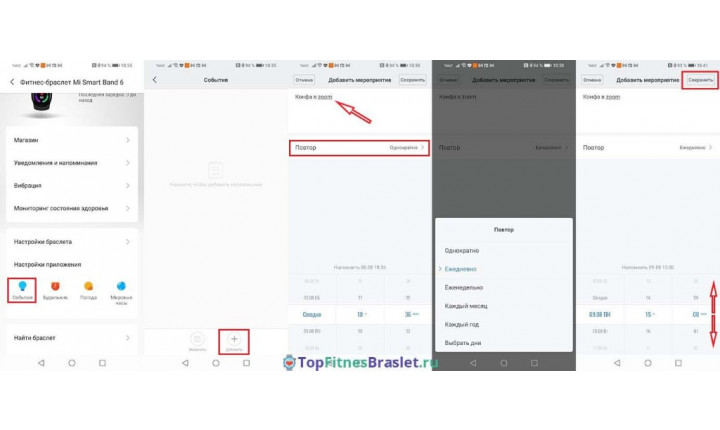
В приложении можно создать сколько угодно событий. Напоминание о событии будет приходить на фитнес-браслет в виде вибрации и всплывающего уведомления. Также в меню Mi Band 6 есть пункт «События», в котором перечислены названия всех ближайших напоминаний. Редактировать/создавать/удалять события через сам браслет нельзя.
Как удалить событие в приложении Mi Fit:
- В приложении Mi Fit перейдите на вкладку «Профиль», а затем на вкладку «Фитнес-браслет Mi Smart Band 6»;
- Перейдите в категорию «События»;
- Нажмите на кнопку «Изменить»;
- Нажмите на красную иконку напротив тех событий, которые хотите удалить;
- Во всплывающем окне подтвердите действие нажатием на кнопку «Удалить»;
- Затем в нижней части экрана нажмите на кнопку «Готово».
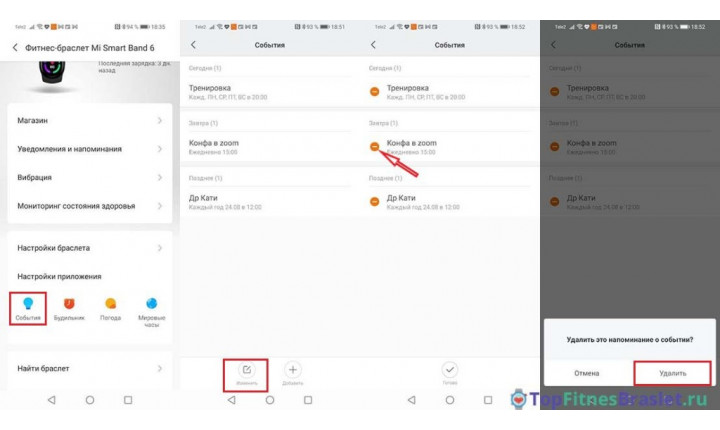
Настройка циферблатов
Всего в памяти Xiaomi Mi Band 6 можно разместить до 6 циферблатов, но тут стоит учитывать, что 3 места изначально заняты стандартными вотчфейсами, которые удалить с браслета не получится, поэтому для пользователя остается только 3 места – не густо. Между выгруженными на браслет 6 циферблатами можно переключаться, не прибегая к помощи смартфона.
Как установить циферблат на браслет:
- В приложении Mi Fit перейдите на вкладку «Профиль», а затем на вкладку «Фитнес-браслет Mi Smart Band 6»;
- Откройте пункт «Магазин»;
- В предложенном списке выберите подходящий циферблат и нажмите на него;
- Нажмите на кнопку «Синхронизировать циферблат»;
- Дождитесь, пока циферблат загрузится на ваш браслет. Это может занять от 30 секунд до 5 минут. Сразу после синхронизации циферблат автоматически установится на главный экран браслета.
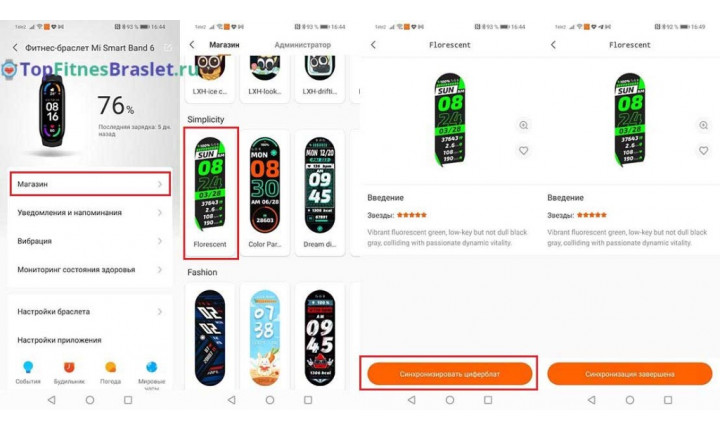
Как поменять циферблат на браслете:
Вы можете переключаться между 6 выгруженными циферблатами на самом фитнес-браслете. Для этого:
- Разблокируйте браслет нажатием на дисплей;
- Перейдите в главное меню с помощью свайпа вверх;
- Проскрольте до пункта «Настройки» и перейдите в него;
- Откройте подпункт «Дисплей»;
- С помощью свайпа вверх/вниз выберите подходящий циферблат и нажмите на него.
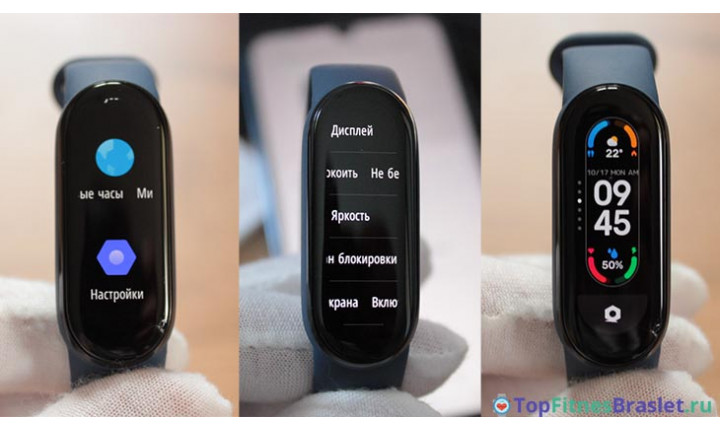
*Для быстрого доступа к интерфейсу смены циферблата нужно на главном экране сделать действие «нажатие и удержание»
Настройка будильника
Как завести будильник через Mi Fit:
- В приложении Mi Fit перейдите на вкладку «Профиль», а затем на вкладку «Фитнес-браслет Mi Smart Band 6»;
- Откройте категорию «Будильник»;
- Нажмите на кнопку «Добавить»;
- Нажмите на пункт «Повтор» и установите периодичность срабатывания будильника;
- С помощью барабанов внизу экрана установите время срабатывания будильника;
- Нажмите на кнопку «Сохранить» в правой верхней части экрана.
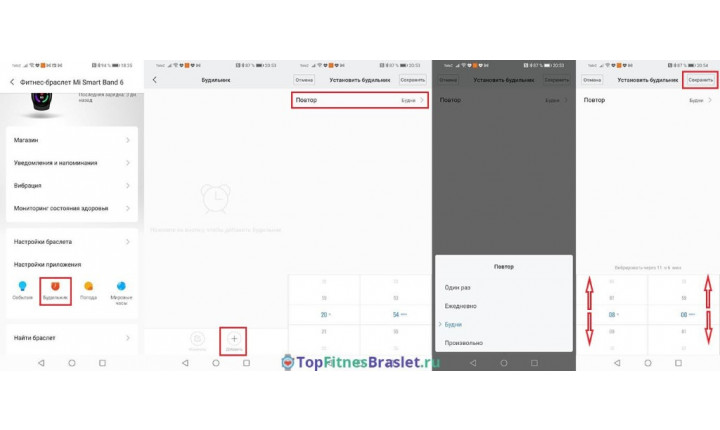
После этого будильник появится в основном списке в виде отдельной строки с активным переключателем. С помощью этого переключателя можно включать/отключать тот или иной будильник.
Как установить будильник в Xiaomi Mi Band 6:
- Разблокируйте браслет нажатием на дисплей;
- Перейдите в главное меню с помощью свайпа вверх;
- Проскрольте до пункта «Будильник» и перейдите в него;
- Нажмите на кнопку «+» в нижней части дисплея;
- С помощью свайпов вверх/вниз установите нужное время срабатывания и нажмите на «->» в нижней части экрана;
- Выберите дни недели, по которым должен срабатывать будильник и нажмите на галочку в нижней части экрана;
- Все! Теперь будильник появится в основном списке как на фитнес-браслете, так и в приложении Mi Fit.
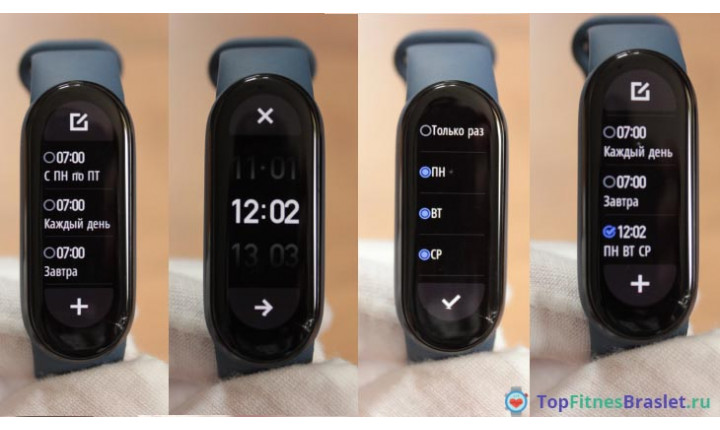
Как я уже говорил, созданный ранее будильник можно в любой момент полностью отредактировать так, чтобы не пришлось прибегать к его удалению. Но в некоторых ситуациях нужно именно избавиться от лишних, мазолющих глаза, будильников.
Как удалить будильник через Mi Fit:
- В приложении Mi Fit перейдите на вкладку «Профиль», а затем на вкладку «Фитнес-браслет Mi Smart Band 6»;
- Откройте категорию «Будильник»;
- Нажмите на кнопку «Изменить» в нижней части экрана;
- Нажмите на красную иконку напротив тех будильников, которые хотите удалить;
- После того, как вы удалили все будильники, которые хотели, нажмите на кнопку «Готово» в нижней части экрана.
Настройка мониторинга состояния здоровья
Настройка измерения пульса на Xiaomi Mi Band 6
Xiaomi Mi Band 6 может измерять пульс в 3 режимах: во время занятий через пункт «Тренировки», одиночное измерение через пункт «Пульс» в меню браслета и постоянное измерение пульса в течение суток с определенным промежутком замера. Первые 2 режима запускаются через интерфейс фитнес-браслета, а вот последний придется настроить через приложение Mi Fit.
Инструкция по настройке постоянного измерения пульса:
- Откройте приложение Mi Fit и перейдите по следующему пути: «Профиль»->«Фитнес-браслет Mi Smart Band 6»->«Мониторинг состояния здоровья»;
- Нажмите на пункт «Постоянный мониторинг ЧСС» и задайте частоту измерений (1/5/10/30 мин.). Если вы хотите отключить постоянный мониторинг, то выберите «Ручное измерение»;
- Теперь активируйте бегунок напротив «Мониторинг ЧСС» (если пункт активен, то браслет будет сам увеличивать частоту измерений пульса, если распознает физическую активность);
- Все, теперь на вкладке «Тренировка» приложения Mi Fit в пункте «Пульс» будет в реальном времени собираться статистика изменения вашего ЧСС.
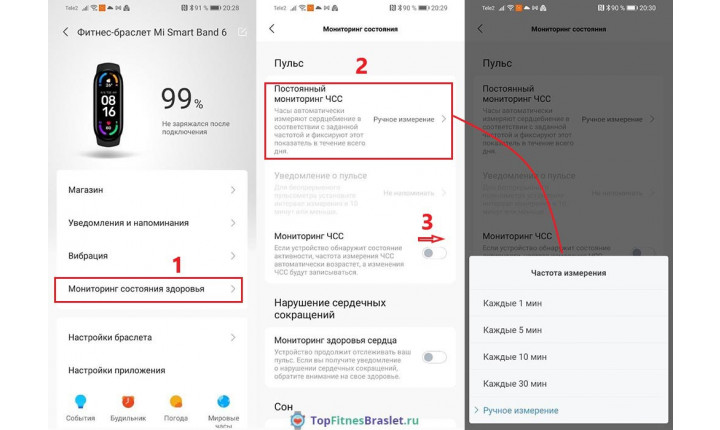
Какую частоту измерения поставить?
В случае, если вы ведете активный образ жизни (постоянные перемещения, большая эмоциональная и физическая нагрузка в течение суток, регулярная смена обстановки, большое количество работы и т.д.) или же у вас наблюдаются какие-либо проблемы с сердечно-сосудистой системой, то ставьте минимальный промежуток измерения (1 минуту, если готовы смириться, что браслет будет работать не 7-10 суток, а до 5 дней; 5 минут, если хотите немного продлить время работы браслета от одной зарядки).
Если же вы большую часть времени уровень вашей активности низкий (удаленка, работа в офисе, отсутствие интенсивной физической активности, спокойное эмоциональное состояние и т.д.) и у вас нет никаких проблем с сердцем, то вы вполне можете ограничиться частотой в 10 или 30 минут.
Как включить уведомления о повышенном пульсе:
- Откройте приложение Mi Fit и перейдите по следующему пути: «Профиль»->«Фитнес-браслет Mi Smart Band 6»->«Мониторинг состояния здоровья»;
- Нажмите на пункт «Уведомление о пульсе» и выберите значение верхней границы пульса. Теперь, если ваш пульс в покое превысит выбранное значение, браслет уведомит вас об этом. Важно понимать, что при повышении пульса в процессе физической активности уведомления приходить не будут.
*Учтите, что установить уведомление о пульсе можно только в том случае, если у вас активировано постоянное измерение ЧСС с частотой не менее, чем раз в 10 минут.
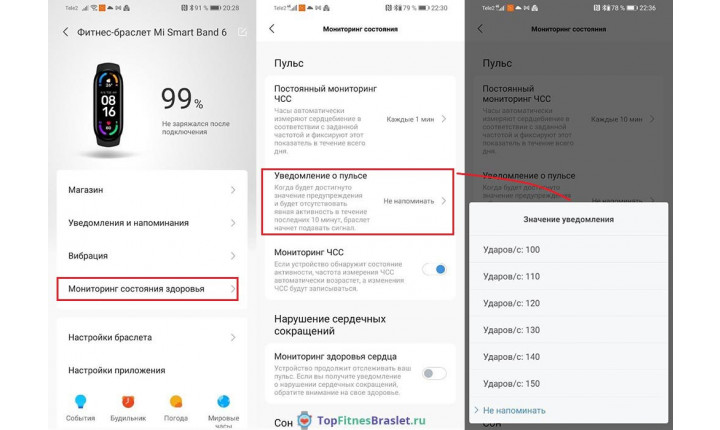
Мониторинг здоровья сердца
В Xiaomi Mi Smart Band 6 впервые была реализована технология анализа работы сердца на основе PPG-сенсора. Принцип работы данной технологии не раскрывается, но известно, что ее цель – это круглосуточное отслеживание ЧСС пользователя и поиск проблем, связанных с работой сердца. Для активации данной функции сделайте следующее:
- Откройте приложение Mi Fit и перейдите по следующему пути: «Профиль»->«Фитнес-браслет Mi Smart Band 6»->«Мониторинг состояния здоровья»;
- Пролистайте до заголовка «Нарушение сердечных сокращений» и активируйте бегунок напротив пункта «Мониторинг здоровья сердца». Теперь браслет будет уведомлять вам в случае, если обнаружит какие-либо проблемы в работе вашего сердца.
* Следует учесть, что при активации данной функции автоматически будет включен постоянный мониторинг пульса, что уменьшит время автономной работы браслета.
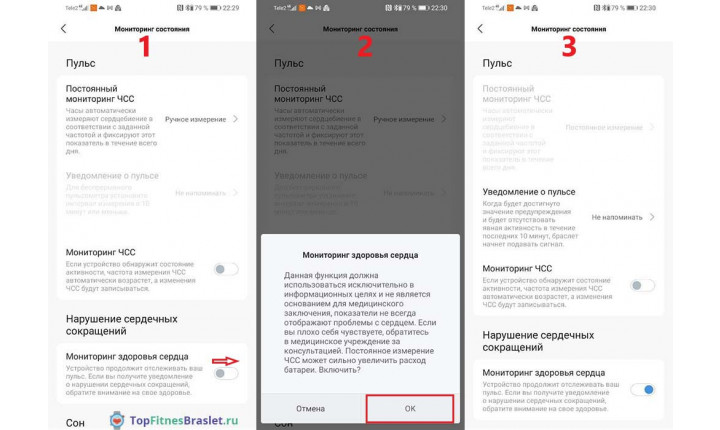
Как включить мониторинг сна на Xiaomi Mi Band 6
- Откройте приложение Mi Fit и перейдите по следующему пути: «Профиль»->«Фитнес-браслет Mi Smart Band 6»->«Мониторинг состояния здоровья»;
- Пролистайте до заголовка «Сон» и переведите бегунок напротив пункта «Помощник по мониторингу сна» во включенное положение. Все, теперь на вкладке «Тренировка» в разделе «Сон» будет в реальном времени формироваться подробная статистика вашего сна;
- Вы также можете активировать бегунок напротив пункта «Мониторинг качества дыхания во сне». Тогда во время сна браслет будет измерять уровень кислорода в вашей крови и оценивать качество дыхания.
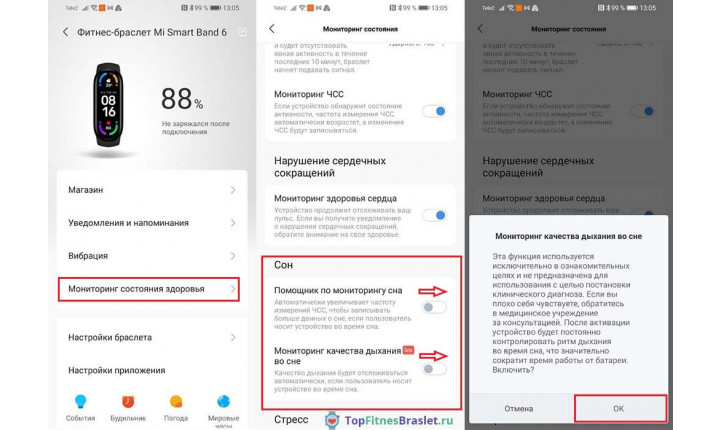
Активация постоянного мониторинга стресса
- Откройте приложение Mi Fit и перейдите по следующему пути: «Профиль»->«Фитнес-браслет Mi Smart Band 6»->«Мониторинг состояния здоровья»;
- Пролистайте до заголовка «Стресс» и переведите во включенное состояние бегунок напротив пункта «Круглосуточный мониторинг давления». Сразу скажу, что здесь допущена ошибка в переводе – вместо слова «давление» должно быть слово «стресс».
*Теперь браслет будет каждые 5 минут в течение суток измерять вариабельность вашего сердечного ритма и определять уровень стресса. При этом измерения не будут осуществляться во время физической нагрузки.
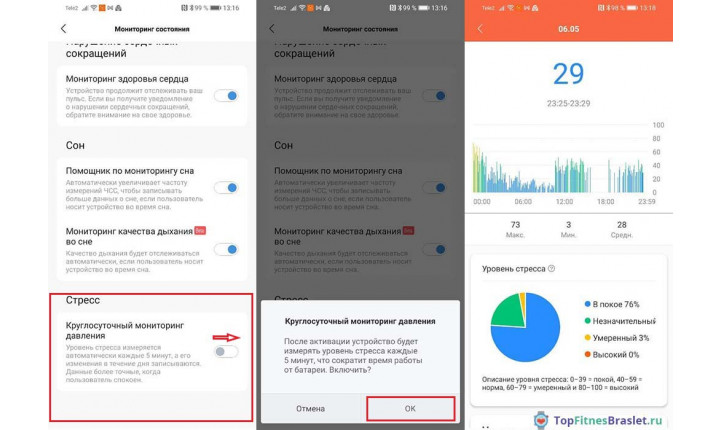
Дополнительные настройки
Вообще приложение Mi Fit можно назвать самым гибким спортивным ассистентом, так как в нем доступна целая масса разнообразных настроек. Но мы расскажем вам о самых важных.
Умная разблокировка смартфона c помощью Xiaomi Mi Band 6
На Mi Smart Band 6 можно активировать одну очень удобную функцию. Ее суть сводится к тому, что ваш смартфон будет автоматически разблокирован (то есть для его использования не нужно будет вводить пароль), если поблизости будет находиться фитнес-браслет (для этого смартфон будет постоянно проверять, активно ли соединение по bluetooth с браслетом).
Но и на Android не все так гладко, на некоторых смартфонах настроить умную разблокировку через приложение Mi Fit не получится, придется самостоятельно лезть в настройки смартфона. Мы расскажем вам, как это сделать в инструкции ниже.
Как включить умную разблокировку через приложение Mi Fit:
- В приложении Mi Fit перейдите на вкладку «Профиль», а затем на вкладку «Фитнес-браслет Mi Smart Band 6»;
- Проскрольте до пункта «Разблокировка экрана» и перейдите в него;
- Нажмите на пункт «Настройте разблокировку экрана», вас перекинет в настройки смартфона, где нужно будет установить пароль для экрана разблокировки, если у вас и так стоит пароль, то переходите к следующему шагу;
- Нажмите на пункт «Настройте разблокировку по Bluetooth», введите ранее установленный пароль/код/графический ключ, подтвердите подключение на экране фитнес-браслета, а затем подтвердите действие на смартфоне, нажав «ОК»;
- В пункте «Разблокировки экрана» приложения Mi Fit появится вкладка «Дистанция разблокировки», на которой вы сможете выбрать один из трех вариантов: «близко» — смартфон будет разблокирован при нахождении браслета в пределах 1-2 метров; «рядом» — смартфон будет разблокирован при нахождении браслета в пределах жилого помещения; «далеко» — смартфон будет разблокирован до тех пор, пока не разорвано подключение по Bluetooth.
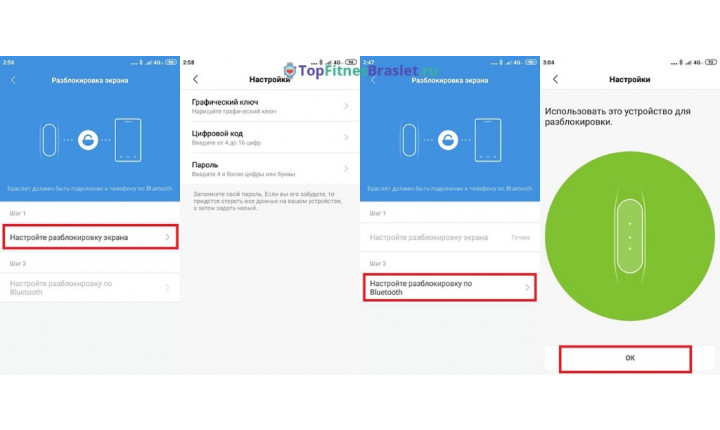
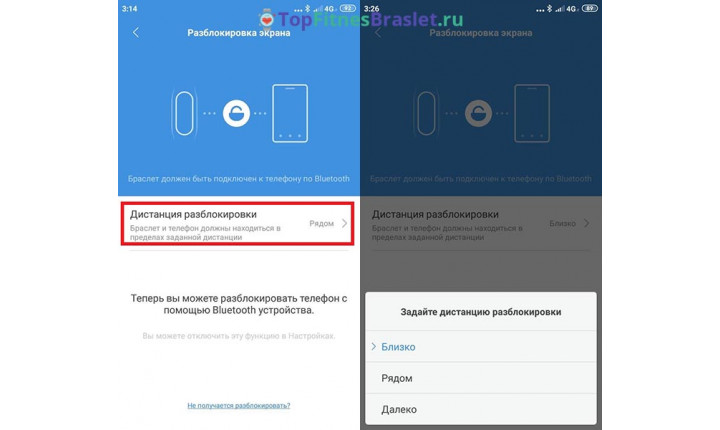
Если же при открытии раздела «Разблокировка экрана» у вас нет упомянутых выше пунктов «Настройте разблокировку экрана» и «Настройте разблокировку по Bluetooth», а просто представлена небольшая инструкция из 3 шагов, то вам нужно действовать иначе.
Как включить умную разблокировку через настройки смартфона:
- Зайдите в настройки вашего смартфона;
- Перейдите в пункт «Биометрические данные и пароли»*;
- Откройте подпункт «Умная разблокировка» и введите свой пароль разблокировки экрана, если он ранее был установлен;
- Если пароля разблокировки экрана у вас нет, то нажмите на «Настройте способ разблокировки» и задайте его;
- Затем нажмите на кнопку «Добавить Bluetooth-устройство»;
- Активируйте бегунок напротив надписи «Умная разблокировка»;
- В списке подключенных устройств найдите и нажмите на «Mi Smart Band 6», во всплывающем окне нажмите «ОК»;
- Все! Теперь смартфон будет автоматически разблокирован при наличии активного bluetooth-соединения с вашим фитнес-браслетом. Установить дистанцию разблокировки при использовании такого способа настройки – нельзя.
*На некоторых устройствах для доступа к пункту «Умная разблокировка» нужно пройти по следующему пути «Настройки» -> «Безопасность».
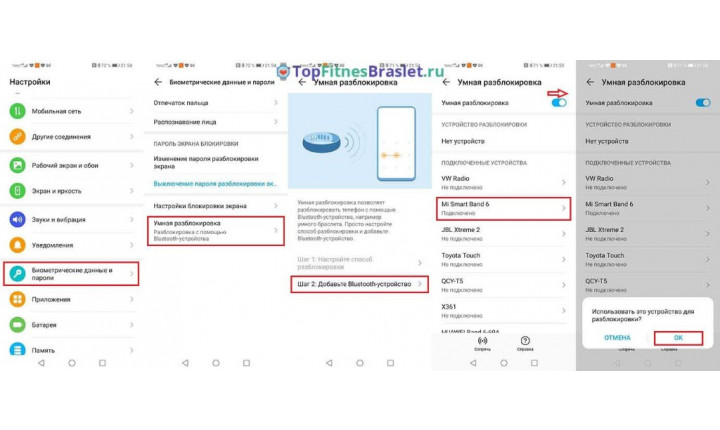
Как настроить управление затвором камеры
С помощью Xiaomi Mi Band 6 вы можете управлять спуском затвора камеры на вашем телефоне. Иначе говоря, вы можете удаленно делать снимки/запускать видеосъемку на вашем смартфоне нажатием кнопки на фитнес-браслете.
- В приложении Mi Fit перейдите на вкладку «Профиль», а затем на вкладку «Фитнес-браслет Mi Smart Band 6»;
- Проскрольте до пункта «Лаборатория» и откройте его;
- Перейдите в подпункт «Настройки камеры»;
- Нажмите на кнопку «Подключение по Bluetooth»;
- Во всплывающем окне дайте согласие на сопряжение с фитнес-браслетом, нажав на «Сопряжение»;
- Все! Сопряжение установлено. Теперь откройте камеру на вашем смартфоне, затем на фитнес-браслете перейдите по пути «Меню» -> «Дополнительно» -> «Камера». На экране появится кнопка, при нажатии на которую смартфон будет делать снимок.
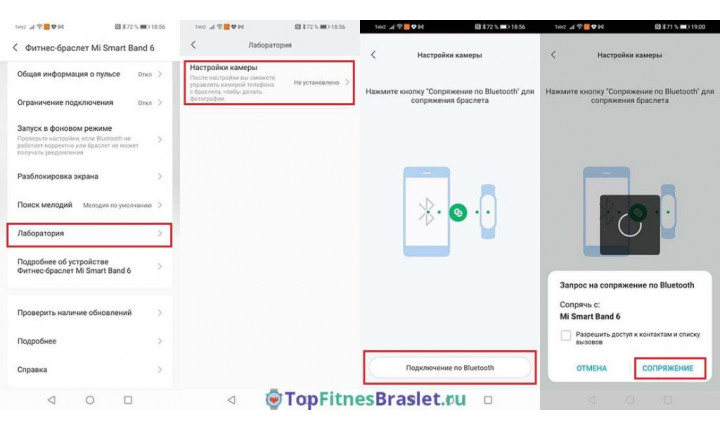
Наши оценки и цены Xiaomi Mi Band 6

Краткие характеристики
- Год выпуска: 2021
- Страна производитель: Китай
- Время работы аккумулятора: 5 дней
- Цветной дисплей: да
- Диагональ: 1.56″
- Разрешение экрана: 152х486 px
- Влагозащита: душ, плавание без ныряния
- Датчики: акселерометр, пульсометр, гироскоп
- Умный будильник: нет



